Kazalo
V vodniku so prikazani različni načini ustvarjanja koledarja v skupni rabi v programu Outlook za račune Office 365 in Exchange, pojasnjeno je, kako deliti koledar v programu Outlook brez Exchangea, in odpravljanje različnih težav s sinhronizacijo.
Želite sodelavcem, prijateljem in družinskim članom sporočiti, kaj je na vašem urniku, da bodo lahko videli vaše proste ure? Najlažje je, če jim posredujete koledar programa Outlook. Glede na to, ali uporabljate lokalno nameščeno namizno aplikacijo ali Outlook Online, račun strežnika Exchange znotraj organizacije ali zasebni račun POP3/IMAP doma, bodo na voljo različne možnosti.vas.
To vodilo se osredotoča na Namizni program Outlook ki se uporablja v povezavi s strežnikom Exchange in programom Outlook za Office 365. Če uporabljate Outlook Online, glejte Kako deliti koledar v programu Outlook v spletu.
Skupna raba koledarja Outlook
Ker Microsoft Outlook ponuja več različnih možnosti za skupno rabo koledarja, je zelo pomembno, da natančno razumete, kaj posamezna možnost počne, da izberete najprimernejšo za svoje potrebe.
Pošiljanje povabila za skupno rabo koledarja
S pošiljanjem povabila drugim uporabnikom jim omogočite, da si vaš koledar ogledajo v svojem programu Outlook. Vsakemu prejemniku lahko določite različno raven dostopa, koledar v skupni rabi pa se bo pri njih samodejno posodabljal. Ta možnost je na voljo za račune Exchange in Office 365 ter Outlook.com in Outlook Online (tudi Outlook v spletu ali OWA). Oglejte si, kako deliti koledar programa Outlook.
Objava koledarja na spletu
Z objavo koledarja Outlook v spletu lahko vsakomur omogočite, da si ga ogleda kot spletno stran v brskalniku ali uvozi povezavo ICS v svoj Outlook. Ta funkcija je na voljo v računih, ki temeljijo na Exchangeu, računih, ki imajo dostop do spletnega strežnika, ki podpira protokol WebDAV, Outlook v spletu in Outlook.com. Oglejte si, kako objaviti koledar Outlook.
Pošiljanje posnetka koledarja po e-pošti
Statična kopija koledarja je prejemniku poslana kot priponka e-poštnega sporočila. Prejemnik bo videl le posnetek vaših sestankov v času, ko ste poslali e-poštno sporočilo, posodobitve, ki jih boste izvedli pozneje, pa mu ne bodo na voljo. Ta možnost je na voljo v programih Outlook 2016, Outlook 2013 in Outlook 2010, ni pa več podprta v programih Office 365 in Outlook 2019. Oglejte si način pošiljanja koledarja Outlook po e-pošti.
Kako deliti koledar programa Outlook
Za račune Office 365 ali Exchange Microsoft ponuja možnost souporabe koledarja, ki se samodejno posodablja. V ta namen sodelavcem ali osebam zunaj podjetja preprosto pošljete povabilo za souporabo.
Opomba: Naše zaslonske slike so bile posnete v programu Outlook za Office 365. Koraki za račune strežnika Exchange s programi Outlook 2019, Outlook 2016, Outlook 2013 in Outlook 2010 so v bistvu enaki, čeprav se vmesnik lahko nekoliko razlikuje.
Če želite koledar v programu Outlook dati v skupno rabo, naredite naslednje korake:
- Odprite koledar v programu Outlook.
- Na Domov v zavihku Upravljanje koledarjev skupino, kliknite Koledar deljenja in v spustnem meniju izberite želeno.
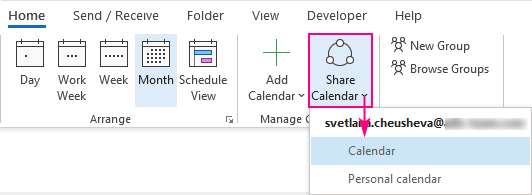
Če želite poslati vabilo za skupno rabo posameznikom v organizaciji ali zunaj nje, kliknite Dodaj gumb.
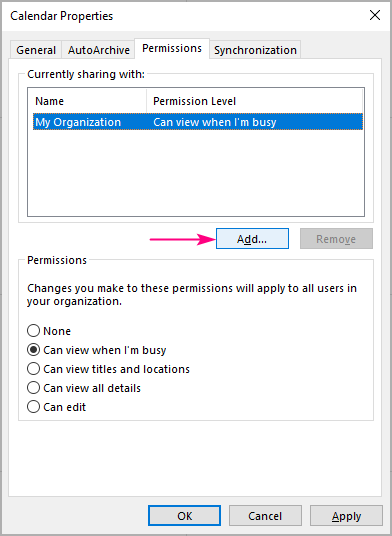
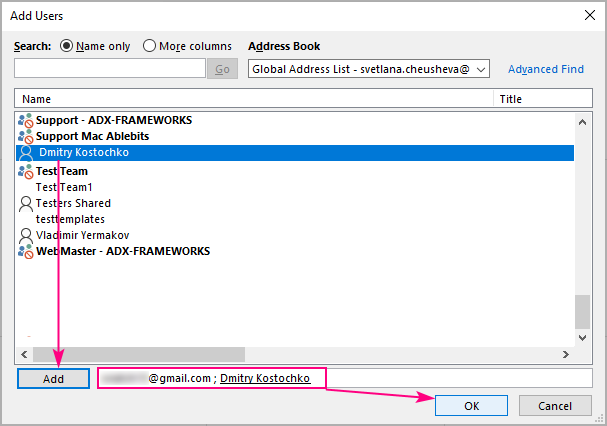
Opomba: Znak za prepoved (krogec in povratna poševnica) ob imenu nekoga pomeni, da koledarja ni mogoče deliti s tem uporabnikom.

Vabilo za skupno rabo bo poslano vsakemu prejemniku, ki ste ga dodali. Ko uporabnik v vaši organizaciji klikne Sprejmite , se bo vaš koledar pojavil v njihovem programu Outlook pod Skupni koledarji . Za zunanje uporabnike je postopek nekoliko drugačen, za vse podrobnosti glejte Kako dodati koledar v skupni rabi v Outlook.
Nasvet. Skupna raba ni omejena na privzete koledarje, ki so samodejno ustvarjeni za vsak profil programa Outlook. ustvariti nov koledar v skupni rabi . V ta namen v mapi Koledar kliknite Domov zavihek> Dodajanje koledarja > Ustvarjanje novega praznega koledarja , ga shranite v poljubno mapo po svoji izbiri in ga nato delite, kot je opisano zgoraj.
Prenehanje souporabe koledarja Outlook
Če želite prenehati deliti koledar z določenim uporabnikom, morate storiti naslednje:
- Odprite Dovoljenja za koledar pogovorno okno ( Domov zavihek> Koledar deljenja ).
- Na Dovoljenja izberite uporabnika, ki mu želite odvzeti dostop, in kliknite Odstranite .
- Kliknite . V REDU .
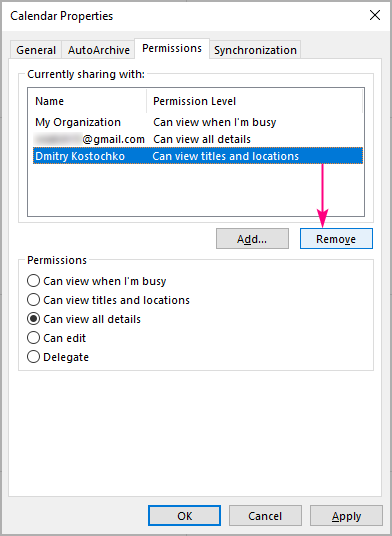
Opomba: Sinhronizacija in odstranitev koledarja iz uporabnikovega programa Outlook v storitvi Office 365 lahko traja nekaj časa.
Dovoljenja za koledar v skupni rabi v programu Outlook
V koledarju Outlook v skupni rabi dovoljenja pomenijo raven dostopa, ki jo želite zagotoviti drugim uporabnikom. Možnosti so različne za uporabnike znotraj in zunaj organizacije.

Prve tri ravni so na voljo tako notranjim kot zunanjim uporabnikom:
- Lahko si ga ogledam, ko sem zaseden - prejemnik lahko vidi le čas, ko ste zasedeni.
- Ogledate si lahko naslove in lokacije - bo prejemnik videl vašo razpoložljivost ter temo in kraj sestanka.
- Lahko si ogledate vse podrobnosti - prejemnik bo videl vse informacije, povezane z vašimi dogodki, tako kot jih vidite vi.
Za osebe v vašem podjetju sta na voljo dve dodatni možnosti:
- Lahko urejate - lahko prejemnik ureja podrobnosti vašega sestanka.
- Delegat - omogoča delovanje v vašem imenu, na primer odgovarjanje na vaše zahteve za sestanke in ustvarjanje novih sestankov.
Še ena možnost je na voljo za celotno organizacijo in ne za posamezne uporabnike:
- Ni - nimate dostopa do koledarja.
Kako spremeniti dovoljenja za koledar v skupni rabi
Če želite spremeniti dovoljenja osebe, ki ima trenutno dostop do vašega koledarja, naredite naslednje:
- Z desno tipko miške kliknite ciljni koledar v podoknu Navigacija in izberite Dovoljenja za skupno rabo v kontekstualnem meniju. (Ali kliknite Koledar deljenja na Domov in izberite koledar).
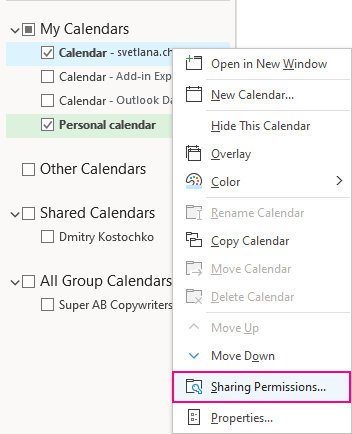
To bo odprlo Lastnosti koledarja pogovorno okno na Dovoljenja prikaže vse uporabnike, s katerimi je koledar trenutno v skupni rabi, in njihova dovoljenja.

Prejemnik bo obveščen, da so bila njegova dovoljenja spremenjena, posodobljen pogled koledarja pa se bo prikazal v njegovem programu Outlook.
Dovoljenja koledarja v skupni rabi v programu Outlook ne delujejo
Večina težav in napak se pojavi zaradi različnih težav s konfiguracijo ali dovoljenji. V nadaljevanju so navedene najpogostejše težave in načini za njihovo odpravo.
Koledar v skupni rabi programa Outlook je siv ali manjkajoč
Če je Koledar deljenja je v programu Outlook siv ali nedostopen, najverjetneje nimate računa Exchange ali pa je skrbnik omrežja onemogočil skupno rabo koledarja za vaš račun.
"Tega koledarja ni mogoče deliti" napaka
Če zaradi napake "Tega koledarja ni mogoče deliti z eno ali več osebami..." ne morete pošiljati povabil za skupno rabo, je morda elektronski naslov, ki ste ga dodali, neveljaven, ali je v skupini Office 365, ali pa je že na seznamu za skupno rabo.
Dovoljenja koledarja za skupno rabo se ne posodabljajo
Težave pogosto povzročajo zastareli in podvojeni vnosi na seznamu Dovoljenja. Lastnosti koledarja pogovorno okno na Dovoljenja in na seznamu uporabnikov preverite podvojene vnose. Odstranite tudi uporabnike, ki so zapustili organizacijo ali jim ni dovoljen dostop do koledarja. Nekateri forumi so poročali, da odstranitev vseh trenutnih dovoljenj poleg privzetih odpravi težavo. Če nobeden od zgornjih predlogov ne pomaga, poskusite te splošne popravke programa Outlook:
- Izklopite predpomnilniški način Exchange. Podrobna navodila so na voljo tukaj.
- Posodobite Office na najnovejšo različico.
- Outlook zaženite v varnem načinu. V ta namen prilepite pogled /safe v iskalno polje in pritisnite Enter.
Če se težava nadaljuje, je vzrok morda na strani strežnika Exchange, zato se za pomoč obrnite na svoje informatike.
Kako deliti koledar programa Outlook brez Exchangea
Funkcija souporabe, opisana v prejšnjih razdelkih, je na voljo samo z računi Outlook, ki temeljijo na storitvi Office 365 in Exchange. Če Outlook uporabljate kot samostojno aplikacijo z osebnim računom POP3 ali IMAP, upoštevajte naslednje možnosti.
Objavite koledar na spletu
Objavite koledar programa Outlook v spletu, nato pa v skupno rabo dajte povezavo HTML za odprtje koledarja v brskalniku ali povezavo ICS za prijavo na spletni koledar. Za več informacij glejte:
- Kako objaviti koledar v programu Outlook Online
- Kako dodati internetni koledar v namizje programa Outlook
- Kako se naročiti na spletni koledar v programu Outlook v spletu
Premaknite koledar v Outlook.com in ga delite
Če objavljanje ne deluje, je najlažji način ustvarjanje novega ali uvoz obstoječega koledarja v Outlook.com in nato uporaba njegove funkcije souporabe koledarja.
Upoštevajte, da boste morali ohraniti dejansko kopijo koledarja v programu Outlook.com, če želite, da se nadaljnje posodobitve samodejno sinhronizirajo.
Za podrobna navodila glejte:
- Kako shraniti koledar programa Outlook kot datoteko .ics
- Kako uvoziti datoteko iCal v Outlook.com
- Kako deliti koledar v programu Outlook.com
Kako objaviti koledar Outlook
Ko želite koledar deliti z več uporabniki, ne da bi jim pošiljali posamezna vabila, lahko koledar objavite na spletu in zagotovite neposredno povezavo, da si ga lahko ogledajo v živo.
Tukaj so koraki za objavo koledarja iz programa Outlook:
- V mapi Koledar pojdite na Domov zavihek> Delite in kliknite Objava na spletu > Objava v strežnik WebDAV ...
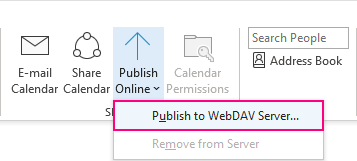
- V Lokacija objave vnesite lokacijo strežnika WebDAV.
- Izberite Časovni razpon .
- Od Podrobnosti v spustnem seznamu izberite vrsto dostopa, ki jo želite zagotoviti: Samo na voljo , Omejene podrobnosti (razpoložljivost in predmeti) ali Vsi podatki .
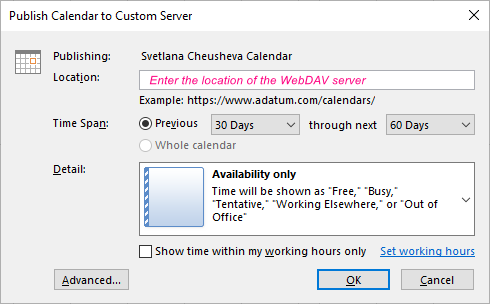
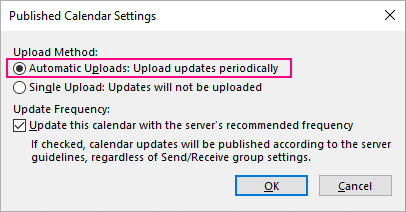
Outlook vas bo obvestil, ali je bilo objavljanje uspešno končano ali ne.
Opombe:
- Če želite uporabljati to funkcijo, morate imeti dostop do spletnega strežnika, ki podpira protokol WebDAV (World Wide Web Distributed Authoring and Versioning).
- Na Izmenjava e-poštni račun, se bo prikazal Objavite ta koledar ki vam omogoča, da koledar objavite neposredno v strežnik Exchange namesto v strežnik WebDAV.
- Z Office 365 lahko objavite tudi v strežnik WebDAV, če je iz pravilnika o souporabi odstranjeno polje {Anonymous:CalendarSharingFreeBusySimple}. Za več informacij se obrnite na svojega skrbnika.
- Če ta možnost v programu Outlook ni na voljo, uporabite Outlook v spletu ali Outlook.com za objavo koledarja v spletu.
Kako deliti posnetek koledarja Outlook v e-pošti
Če želite deliti kopijo koledarja, ki je ni mogoče spreminjati, jo preprosto pošljite po e-pošti kot priponko. Ta možnost vam lahko pride prav, ko na primer pripravite končno različico koledarja nekega dogodka, ki se ne sme več spreminjati, in želite, da imajo vsi udeleženci na voljo kopijo.
Če želite po e-pošti poslati posnetek koledarja programa Outlook, naredite naslednje korake:
- V mapi Koledar pojdite na Domov zavihek> Delite in kliknite E-poštni koledar . (Druga možnost je, da desno kliknete koledar v podoknu Navigacija in nato kliknete Delite > E-poštni koledar... )
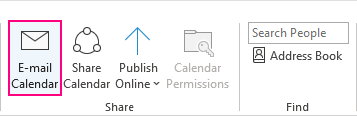
- Od Koledar v spustnem seznamu izberite koledar, ki ga želite dati v skupno rabo.
- V Razpon datumov določite časovno obdobje.
- Od Podrobnosti v spustnem seznamu izberite količino podrobnosti, ki jih želite deliti: Samo razpoložljivost , Omejene podrobnosti ali Vse podrobnosti .
Po želji kliknite Prikaži gumb poleg Napredno in konfigurirajte dodatne možnosti:
- Izberite, ali želite vključiti zasebne elemente in priponke.
- Izberite postavitev e-pošte: dnevni urnik ali seznam dogodkov.
Ko končate, kliknite OK.
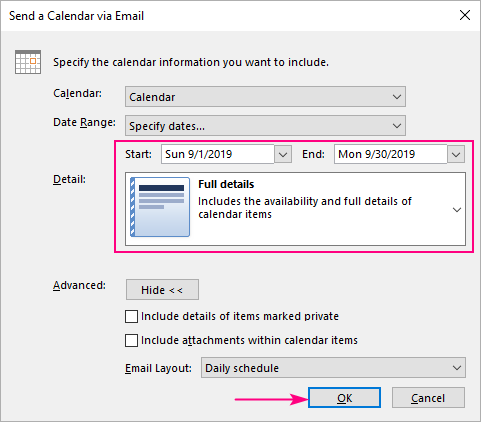
Prejemniki bodo prejeli e-poštno sporočilo in si lahko podrobnosti koledarja ogledajo neposredno v besedilu sporočila. Lahko pa tudi kliknejo Odprite ta koledar gumb na vrhu ali dvakrat kliknite priloženo datoteko .ics, da se koledar doda v Outlook.
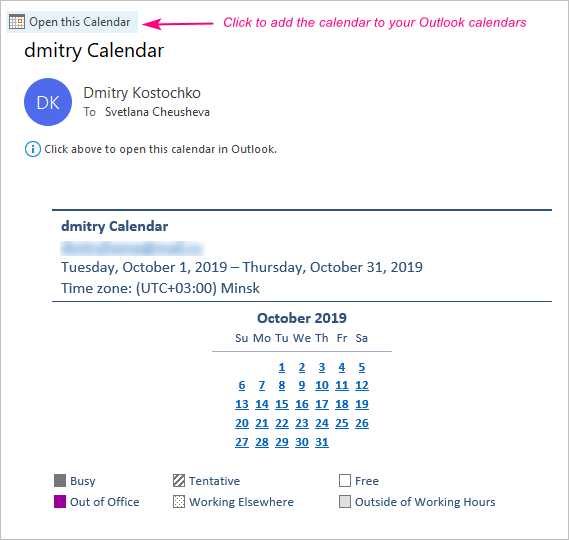
Opombe:
- Ta funkcija je podprta v programih Outlook 2016, Outlook 2013 in Outlook 2010, vendar ni več na voljo v programih Outlook 2019 in Outlook za Office 365. V novih različicah lahko koledar izvozite kot datoteko ICS in to datoteko delite z drugimi ljudmi, da jo lahko uvozijo v svoj Outlook ali drugo koledarsko aplikacijo.
- Prejemniki dobijo statična kopija koledarja za določeno datumsko območje, vendar ne bodo videli nobenih sprememb, ki jih vnesete v koledar po tem, ko ga pošljete po e-pošti.
To je način ustvarjanja skupnega koledarja v programu Outlook. Zahvaljujem se vam za branje in upam, da se naslednji teden vidimo na našem blogu!

